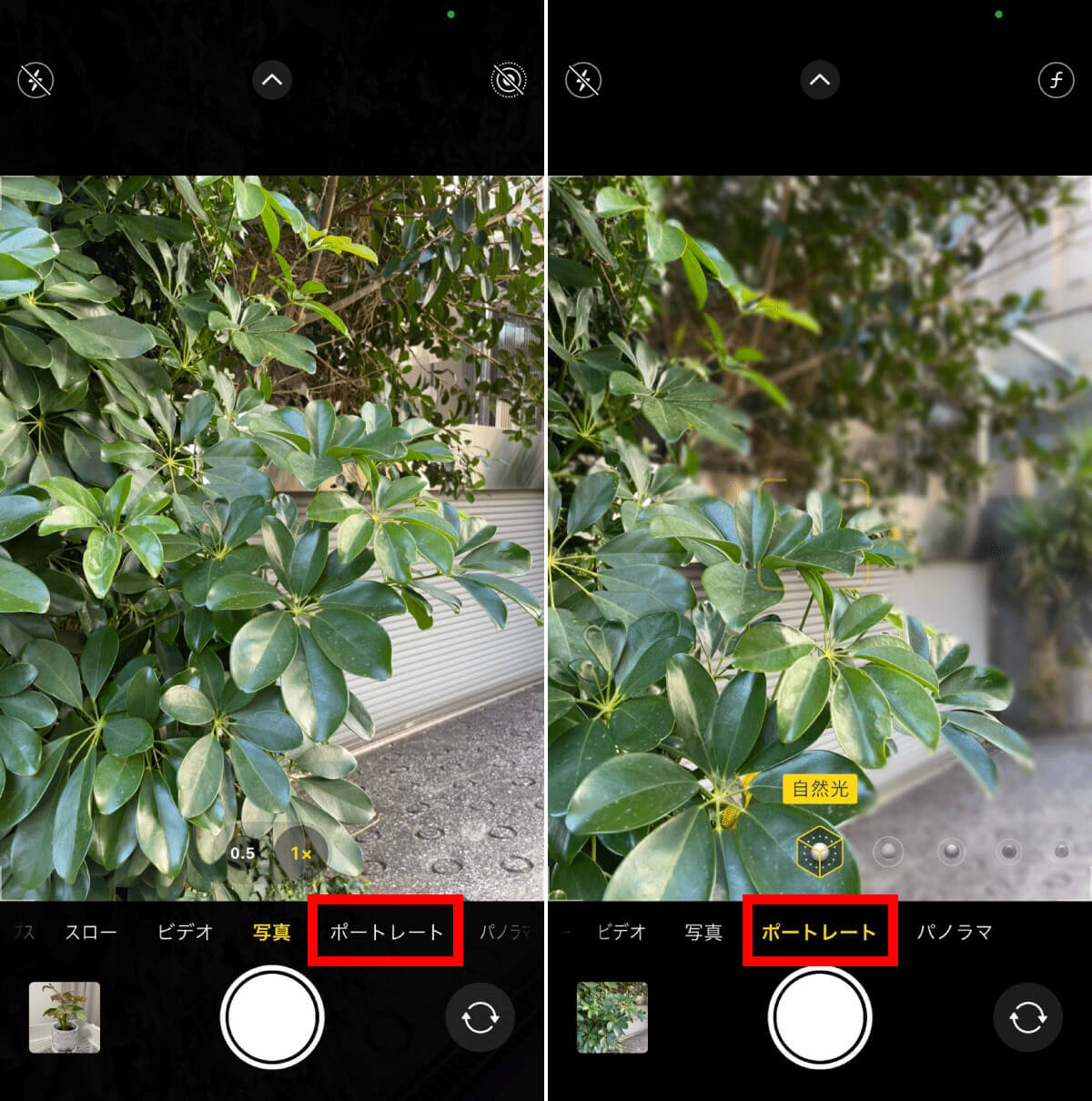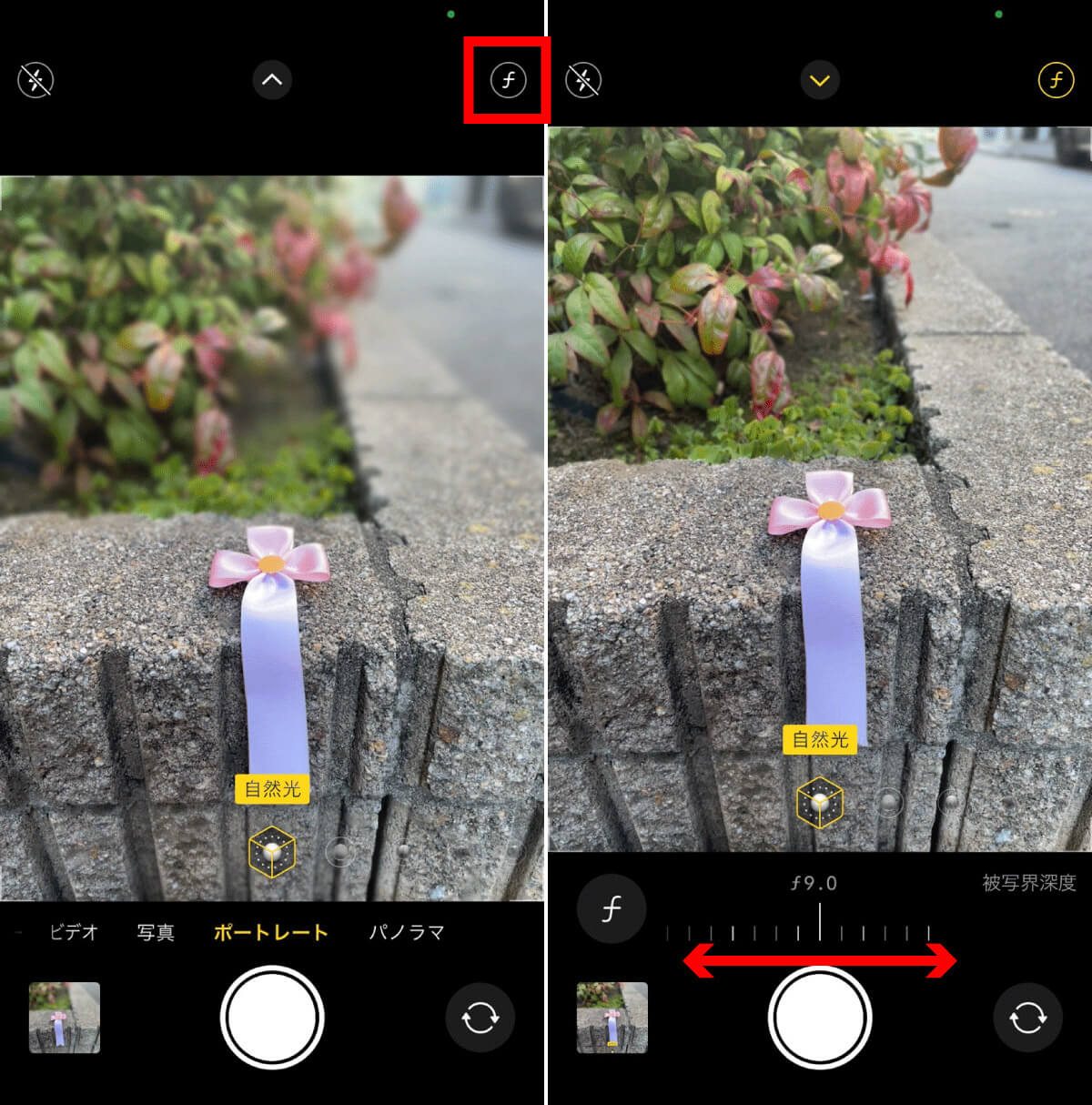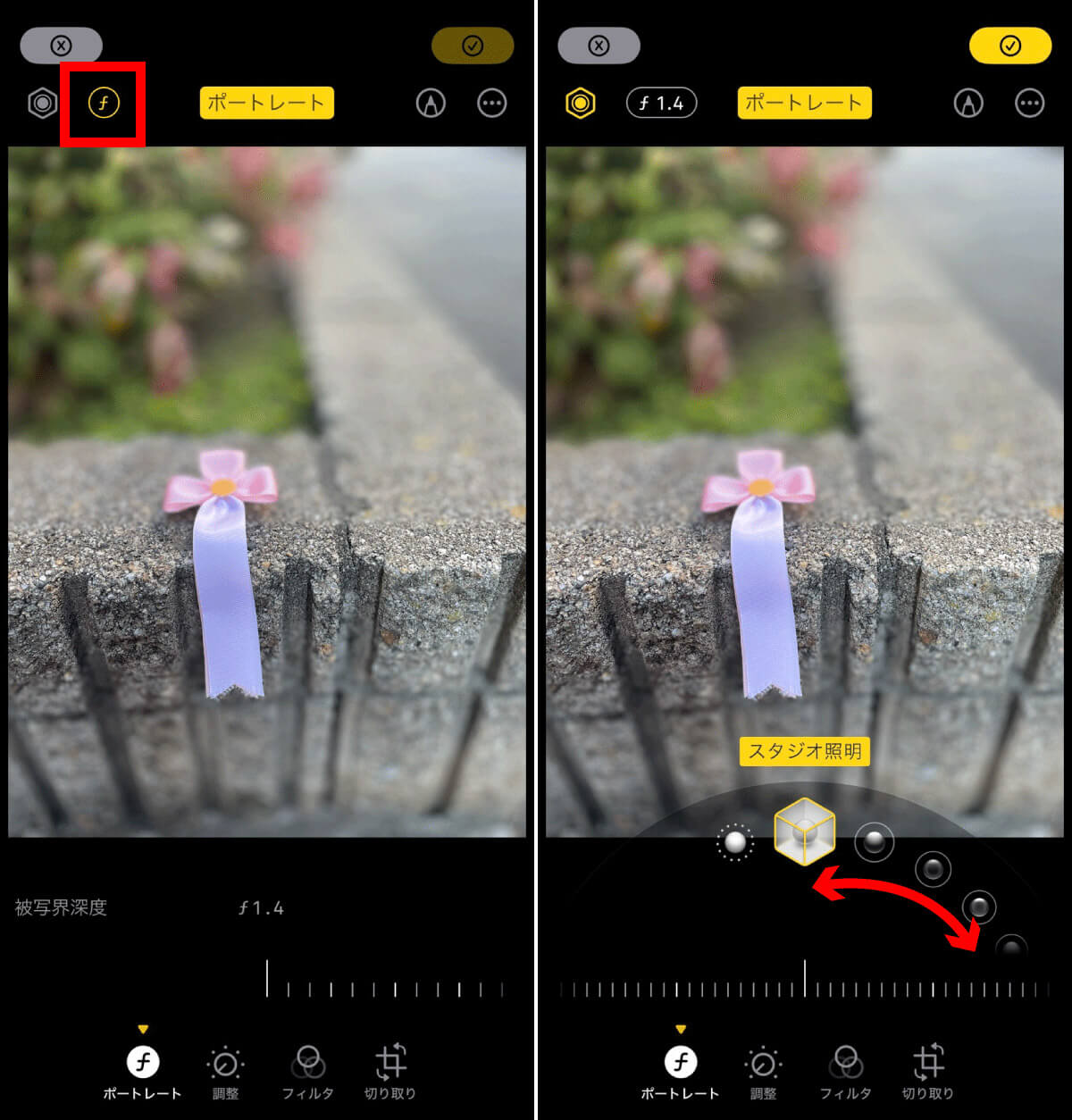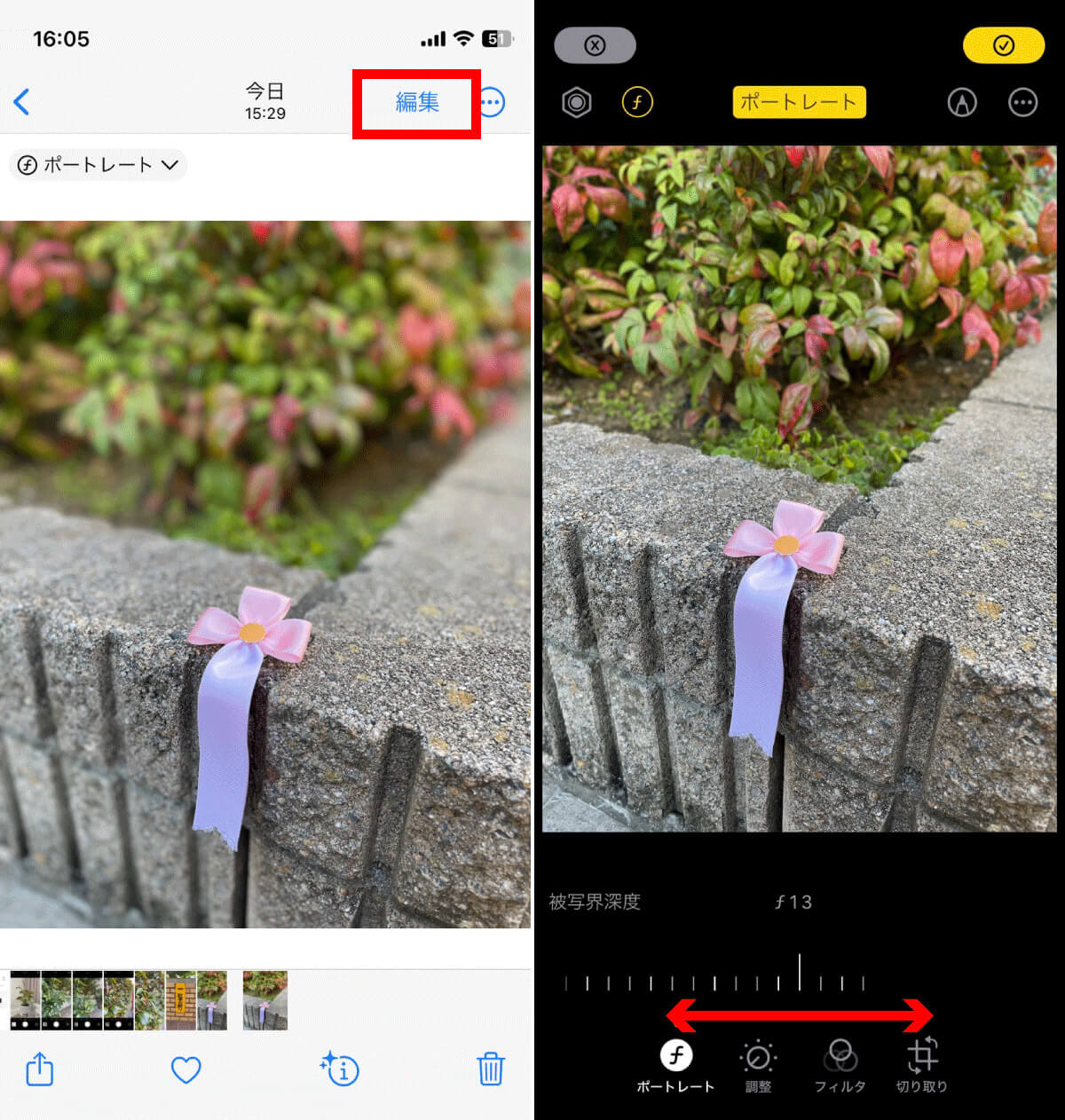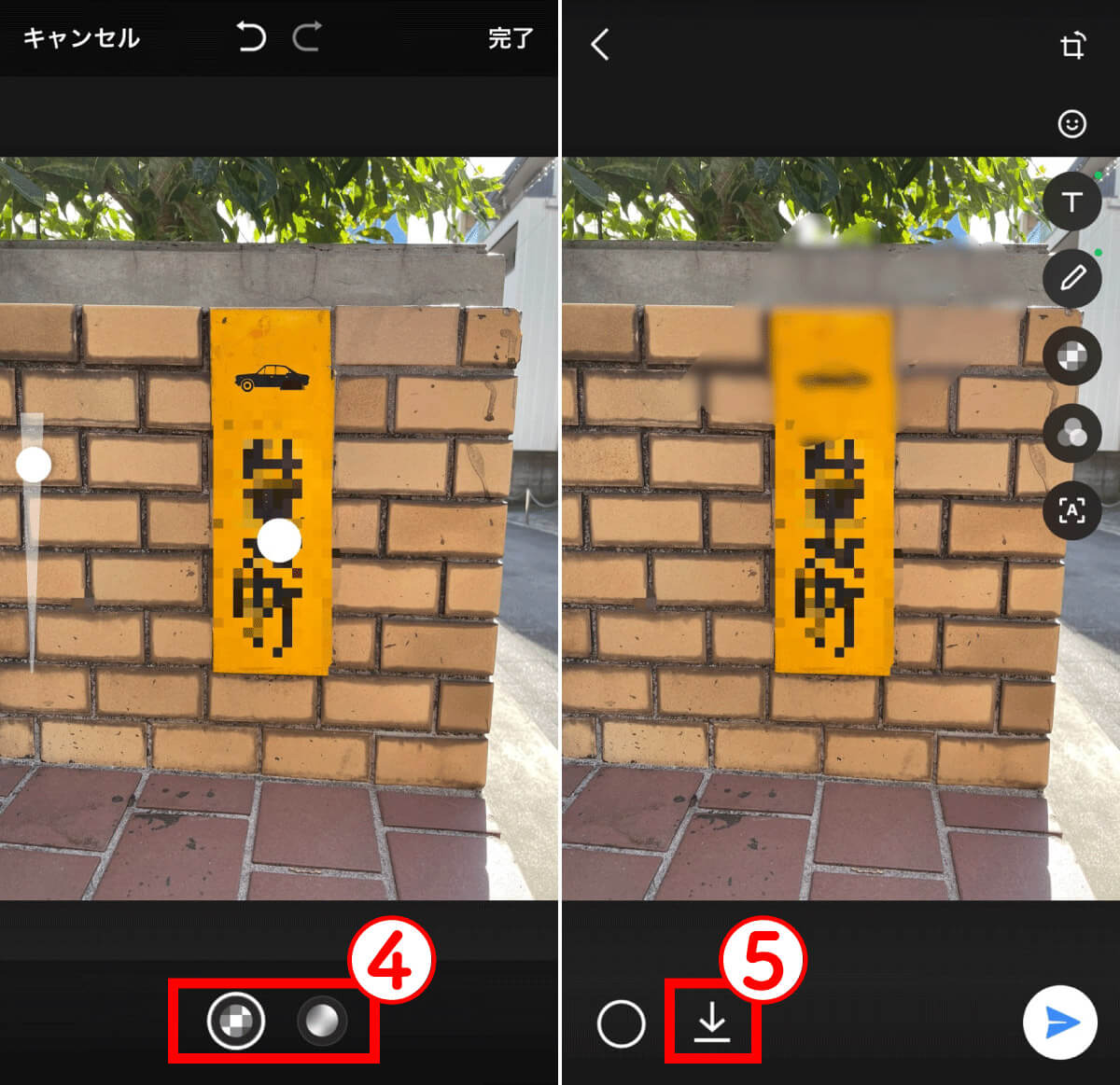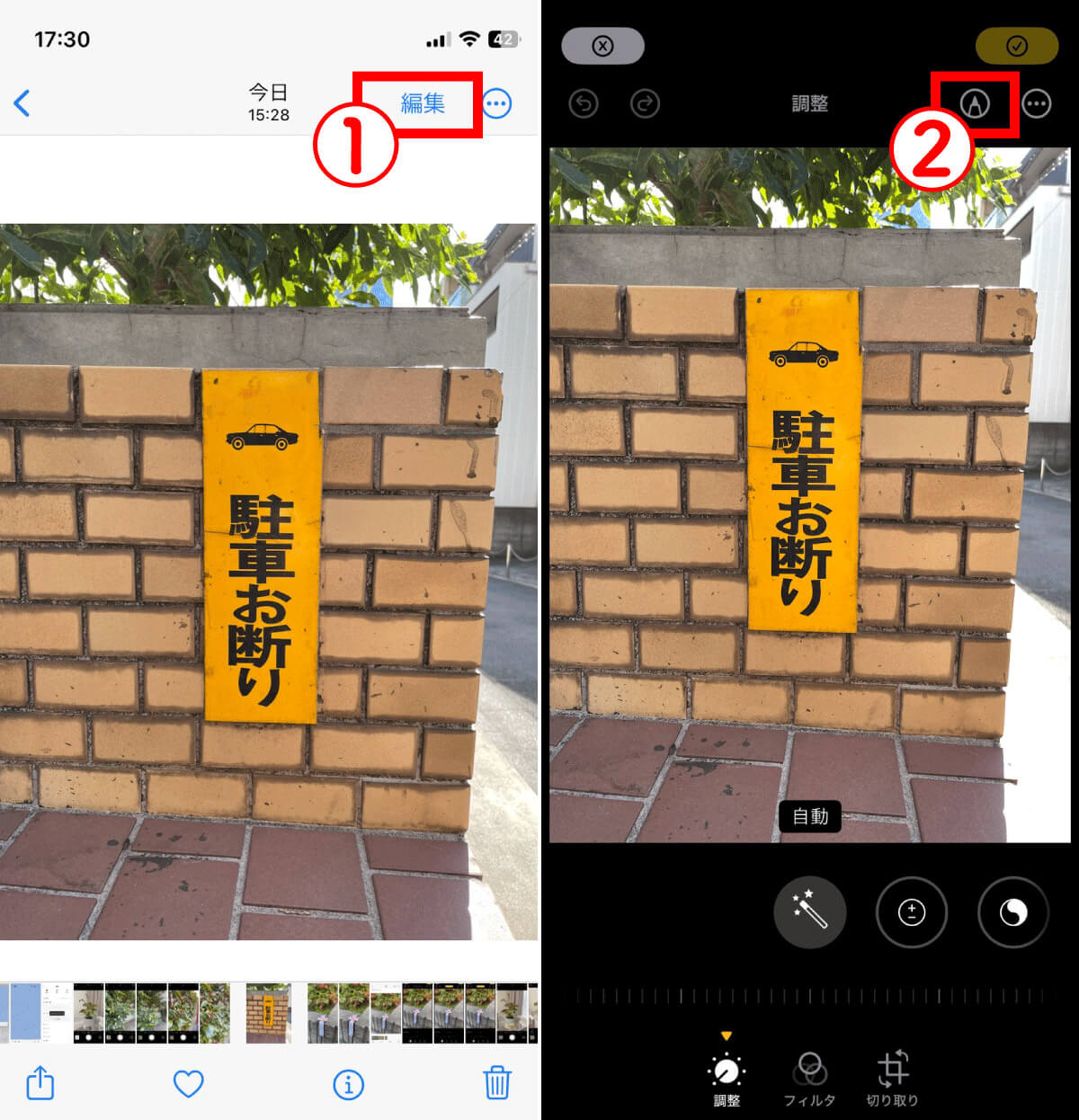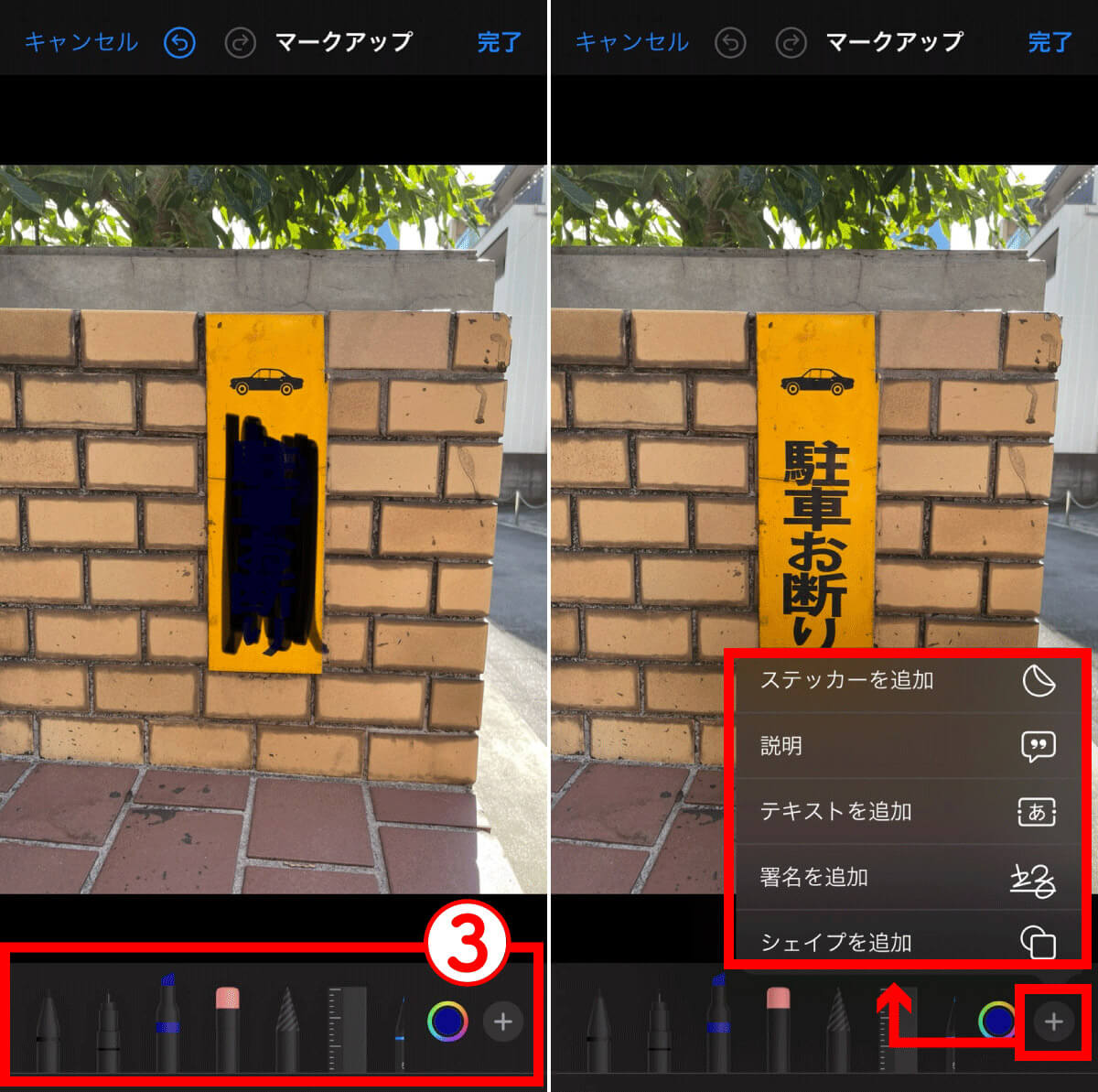写真に後からぼかしを加えたいけど、アプリをわざわざダウンロードするほどではないということもあるでしょう。実は、iPhoneでは標準機能だけで簡単にぼかし加工が可能です。
この記事では、iPhoneで背景や特定の箇所にぼかしを入れる方法を解説。また、ポートレートモードの簡単で便利な使い方もご紹介します。
【背景のぼかし】iPhoneで撮影した写真に背景ぼかしを後から入れる方法
iPhoneのカメラアプリには「ポートレートモード」という機能があります。被写体は鮮明に、背景は美しくぼかすことが可能。撮影時にポートレートモードを選択するだけで、f値を調整して背景のぼかし具合を変更もできます。
iPhoneの「ポートレートモード」で写真を撮影する方法
iPhoneのポートレートモードで写真を撮影する方法は以下の通りです。
続いて、ポートレートモードでf値を設定してぼかしを調整していきましょう。
f値を設定してぼかしを入れる方法
f値を設定し、背景のぼかし具合を調整する方法は以下の通りです。
向かって左の画像と右の画像では背景のぼかし具合が大きく異なりますが、元の写真に近いのは向かって右。つまり左の画像のようなぼかしを「後から設定する」ことができています。
【詳細】iPhoneのポートレートモードでできること
ポートレートモードでは照明エフェクトなど、さまざまな照明条件下で撮影したかのような効果を加えることができます。また被写界深度の調整機能を使って、ぼかしの強さを自由に変更することも可能です。
照明エフェクトの変更
ポートレートの照明エフェクトを変更する手順は以下の通りです。
被写界深度の調整
ポートレートの被写界深度を調整する手順は以下の通り。
【特定の箇所】iPhoneで撮影した写真に後からぼかしを入れる方法
すでに撮影した写真にあとからぼかしを入れる方法をご紹介します。
LINEアプリを使うと特定の箇所にモザイクやぼかしを入れやすい
外部アプリを使用することにはなりますが、LINE公式アプリを使うと一部にぼかしが入れやすいです。
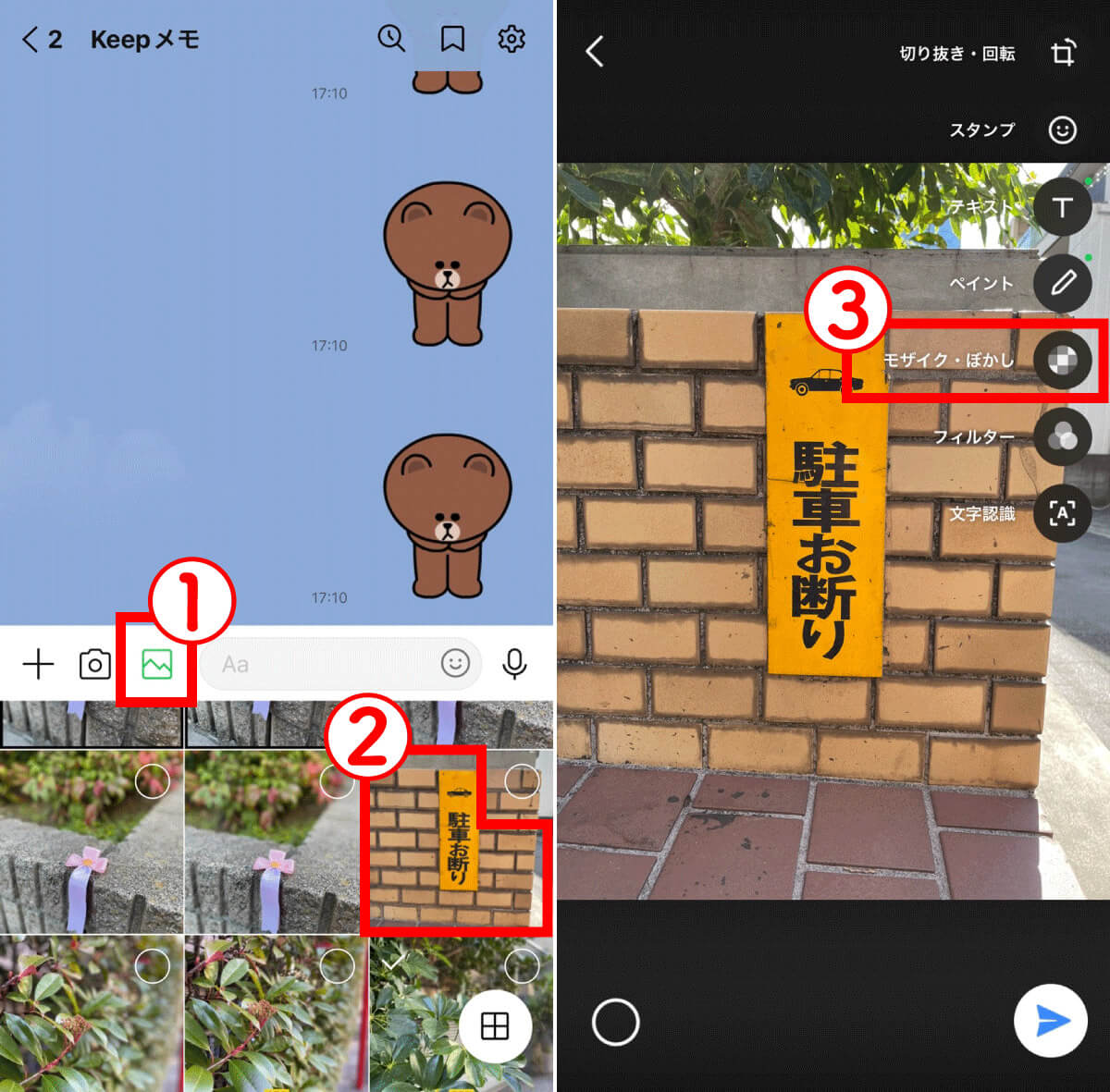
【1】LINEのトーク画面を開き、①「アルバム」マークをタップします。②編集したい写真をタップします。このとき写真右上の〇ではなく、写真の真ん中あたりをタップしてください。【2】③「モザイク・ほかし」をタップします
iPhone標準機能なら「塗りつぶし」は可能
iPhoneの標準フォトアプリは2024年3月現在、写真にモザイクを入れることはできませんが、塗りつぶすことで見せたくない箇所を見えないようにできます。
まとめ
iPhoneの「ポートレートモード」を使用して撮影すると、被写体は鮮明に、背景は美しくぼかすことが可能。また、ぼかし具合は撮影後でも調整できます。写真の一部分にぼかしを入れたい場合には、塗りつぶしで隠すか、LINEアプリを利用することでモザイクを入れることが可能です。ぜひ試してみてください。
※サムネイル画像(Image:oatawa / Shutterstock.com)※画像は一部編集部で加工しています